如何使用Flash绘制小猪简笔画
知识问答 2022-02-12 21:08:28 admin
Flash是一款专门用来绘制动画的软件。现在,我们以实际例子出发,看看如何使用Flash工具绘制小猪图案吧。


工具/材料
Flash
操作方法
【步骤01】
新建文档
双击桌面上的Flash图标,然后打开软件。在主界面中依次找到【文件】----【新建】----【ActionScript 3.0】,然后点击【创建按钮】,即可创建出一张fla类型的文档。
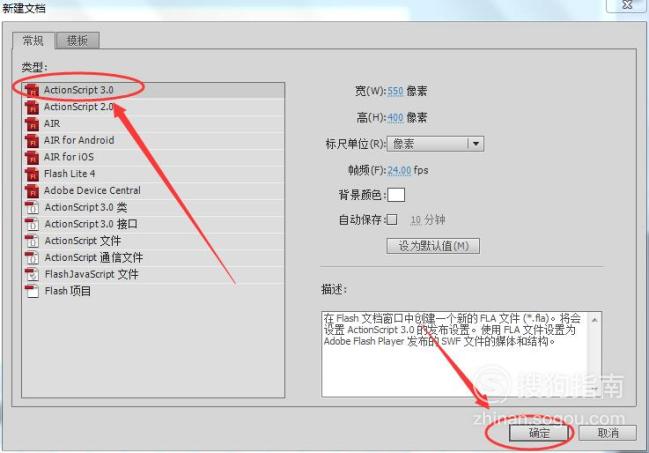
【步骤02】
椭圆工具
使用【椭圆工具】在舞台上绘制出两个椭圆图形,其中一个为实心椭圆,一个为空心椭圆,将两个椭圆放到一起形成猪的眼睛。
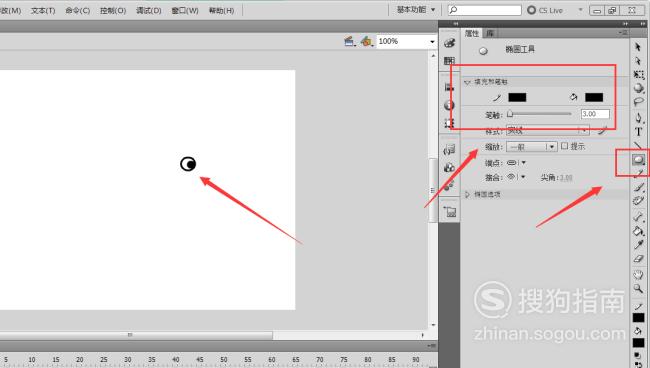
【步骤03】
钢笔工具
使用【钢笔工具】绘制出小猪的身体轮廓,其中笔触颜色为黑色,笔触大小为3.00像素,如下图所示:
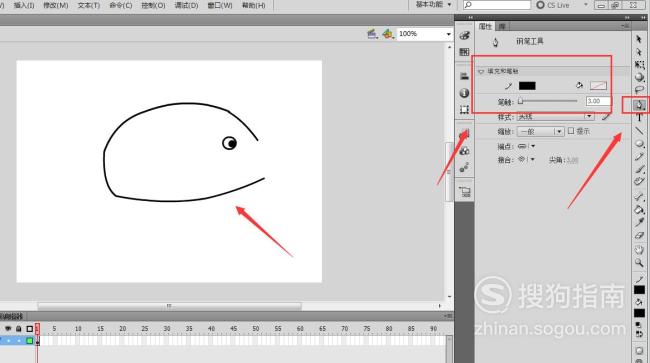
【步骤04】
直线工具
使用【直线工具】绘制出小猪的耳朵轮廓,再使用【选择工具】将直线转变成弧线,如下图所示:
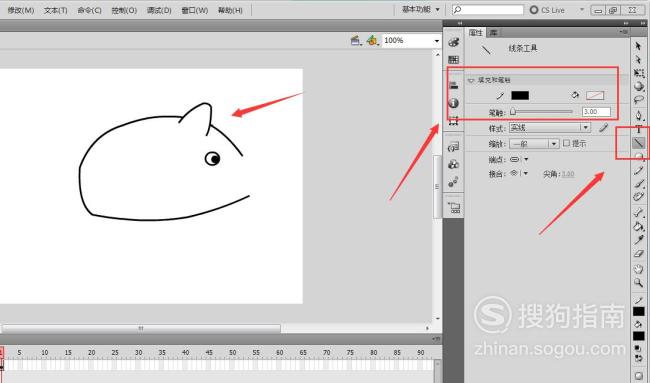
【步骤05】
然后在使用【直线工具】绘制出小猪的脚部轮廓,结合使用“选择工具”将直线转变成如下不规则图形,如下图所示:

【步骤06】
钢笔工具
使用【钢笔工具】绘制出小猪的尾巴,设置笔触大小为3.00像素,如下图所示:
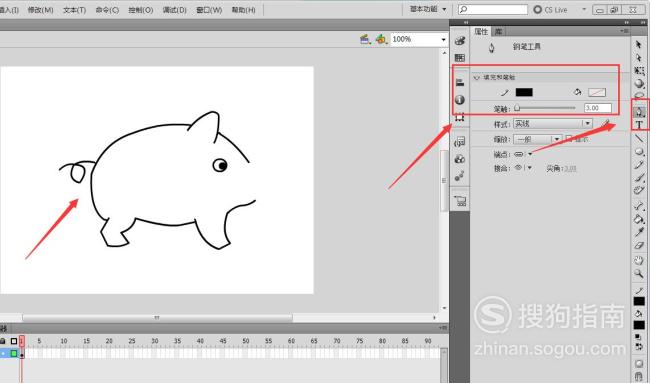
【步骤07】
椭圆工具
使用【椭圆工具】绘制出小猪的鼻子轮廓,如下图所示:
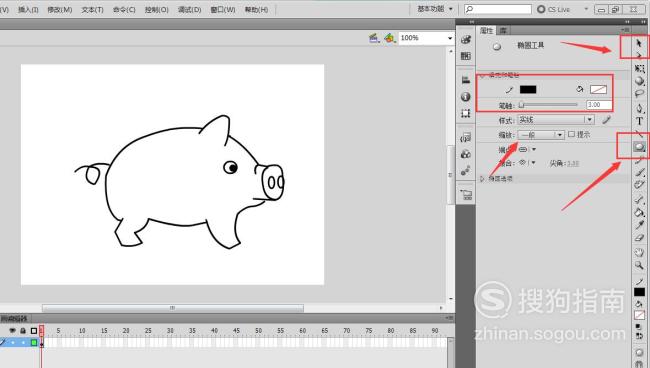
【步骤08】
颜料桶工具
使用【颜料桶工具】填充小猪的填充颜色,点击【混色器面板】使用“径向填充”效果进行颜色填充,如下图所示:
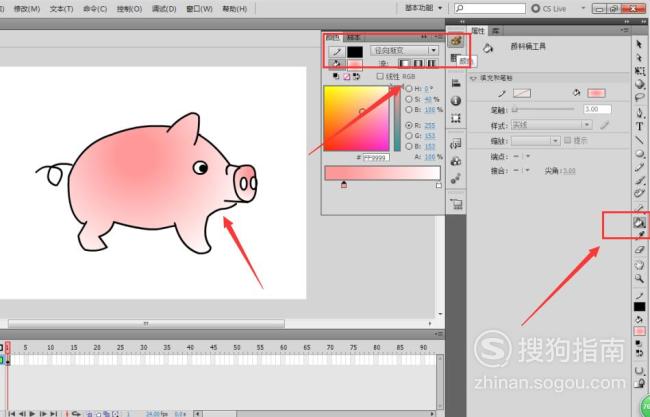
【步骤09】
在舞台上复制粘贴出一头猪,然后重新填充小猪的颜色,同样使用“混色器面板”中的“径向渐变”效果进行填充。
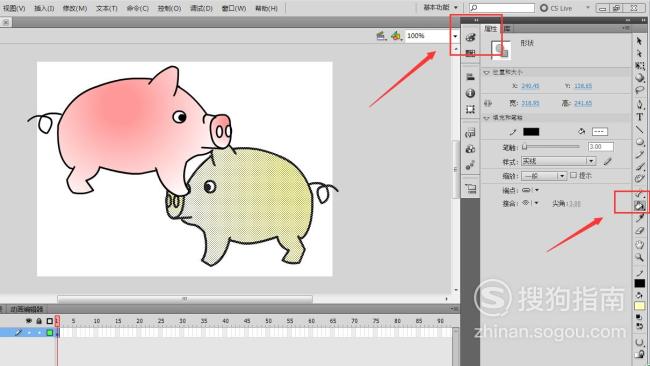
【步骤10】
任意变形工具
复制粘贴出两头黄色的小猪,然后使用【任意变形工具】调整舞台上图形的大小、位置和方向。

【步骤11】
预览效果
点击Flash中的【文件】-----【发布预览】----【Flash】,在Flash中预览效果图。


特别提示
任意变形工具可以更改图形的大小、方向和位置等。
标签:
相关文章
发表评论

评论列表